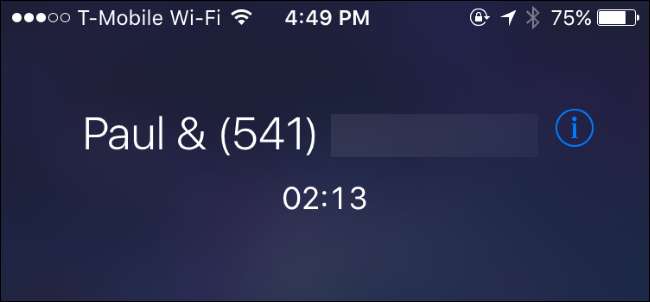
Mit Ihrem iPhone können Sie bis zu fünf Personen gleichzeitig anrufen, sodass Sie ganz einfach eine schnelle Telefonkonferenz einrichten können. Die anderen Leute brauchen nichts Besonderes - nur ein altes Mobiltelefon oder Festnetztelefon.
Hinzufügen von Teilnehmern zu einer Telefonkonferenz
Starten Sie Ihre Telefonkonferenz, indem Sie einen der Teilnehmer normalerweise über die Dialer-App anrufen. Möglicherweise möchten Sie der Person mitteilen, dass Sie dem Anruf weitere Personen hinzufügen möchten.
Tippen Sie während des Anrufs auf Ihrem iPhone auf die Schaltfläche „Anruf hinzufügen“. Der erste Anruf wird gehalten, während Sie den zweiten Anruf tätigen. Wählen Sie die Nummer der zweiten Person oder wählen Sie sie aus Ihren Kontakten aus.
Nachdem die zweite Person den Anruf beantwortet hat, wird der erste Anruf gehalten und der zweite Anruf darunter aktiv. Wenn Sie die Namen der Personen in Ihren Kontakten haben, werden deren Namen hier angezeigt. Andernfalls sehen Sie nur die Telefonnummern.
Tippen Sie auf die Schaltfläche "Anrufe zusammenführen" und Sie haben jetzt eine Telefonkonferenz, an der Sie und die beiden von Ihnen angerufenen Personen beteiligt sind.

Wiederholen Sie diesen Vorgang noch mehrmals, wenn Sie weitere Anrufer hinzufügen möchten. Tippen Sie einfach auf "Anruf hinzufügen", wählen Sie die nächste Person und tippen Sie nach der Beantwortung auf "Anrufe zusammenführen". Sie können bis zu fünf Personen gleichzeitig anrufen. Für eine Telefonkonferenz mit noch mehr Personen benötigen Sie ein erweitertes Telefonkonferenzsystem.
Wenn Sie während einer Telefonkonferenz oder eines anderen Anrufs einen eingehenden Anruf erhalten, können Sie auf die Schaltfläche "Halten & Akzeptieren" tippen. Der aktuelle Anruf wird gehalten und Sie werden der Person antworten. Nachdem Sie auf diese Schaltfläche getippt haben, können Sie auf "Anrufe zusammenführen" tippen, um die Person, die Ihre Telefonnummer angerufen hat, mit dem vorhandenen Anruf zusammenzuführen, als hätten Sie sie angerufen.
Tippen Sie nicht auf "Beenden & Akzeptieren", da Ihr iPhone sonst Ihren aktuellen Anruf beendet, alle Teilnehmer der Telefonkonferenz trennt und den neuen Anruf annimmt. Wenn Sie nicht sofort mit der Person sprechen möchten, tippen Sie einfach auf "An Voicemail senden".
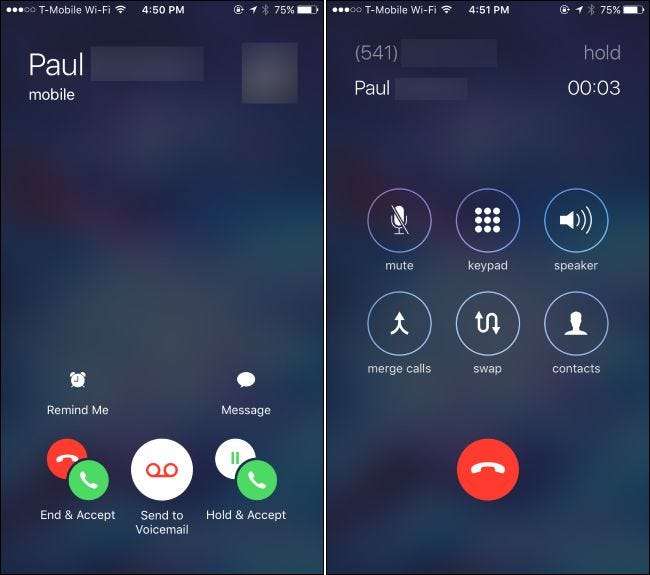
So entfernen Sie Teilnehmer und sprechen privat
VERBUNDEN: So aktivieren Sie Wifi-Anrufe auf Ihrem iPhone
Während einer Telefonkonferenz können Sie auf die blaue Schaltfläche „i“ in der oberen rechten Ecke des Bildschirms tippen, um eine Liste der Teilnehmer an der Telefonkonferenz anzuzeigen.
Um einen Teilnehmer aus dem Anruf zu entfernen, tippen Sie auf die Schaltfläche „Beenden“. Ihr Telefon legt auf.
Um privat mit jemandem zu sprechen, tippen Sie auf die Schaltfläche „Privat“. Die anderen Teilnehmer werden gehalten und Sie können privat mit der von Ihnen ausgewählten Person sprechen. Tippen Sie auf "Anrufe zusammenführen", wenn Sie fertig sind, um den privaten Anruf wieder in die Hauptkonferenz einzubinden und mit allen gleichzeitig zu sprechen.
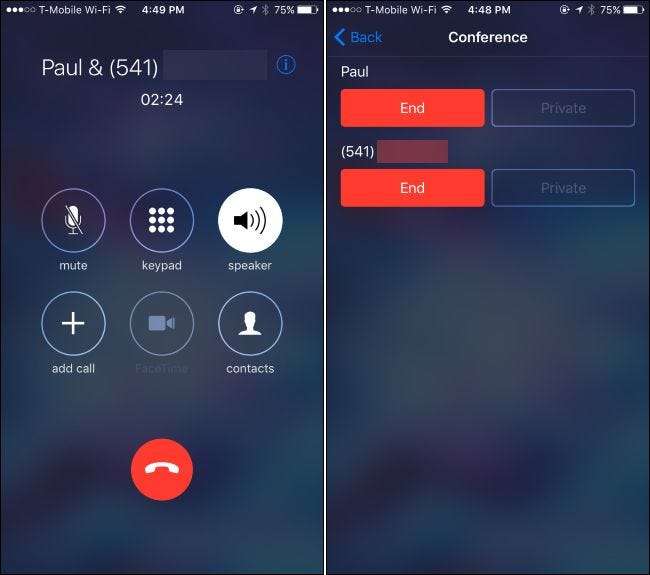
Die private Schaltfläche funktioniert möglicherweise nur in einigen Mobilfunknetzen. Zum Beispiel hat es mit unserem iPhone nicht funktioniert Und in Kaling und war einfach ausgegraut. Ihr Kilometerstand kann je nach Mobilfunkanbieter und Art des in Ihrer Region verfügbaren Netzwerks variieren.
Andere iPhone Telefonkonferenz Tricks
Um sich während der Telefonkonferenz stummzuschalten, tippen Sie auf die Schaltfläche „Stumm“. Sie können andere Personen in der Telefonkonferenz hören, aber sie können Sie nur hören, wenn Sie erneut auf die Schaltfläche "Stumm" tippen, um die Stummschaltung aufzuheben.
Dies ist besonders im Lautsprechermodus nützlich. Tippen Sie auf „Lautsprecher“, um den Lautsprechermodus zu aktivieren.
Sie können den Anrufbildschirm auch verlassen und während des Anrufs andere Apps auf Ihrem Telefon verwenden. Drücken Sie bei aktiviertem Lautsprechermodus die Taste „Home“ auf Ihrem iPhone. Sie können andere Apps verwenden (und sogar das Internet, sofern Ihr Mobilfunkanbieter dies unterstützt). Oben auf dem Bildschirm wird eine grüne Leiste "Berühren, um zum Anruf zurückzukehren" angezeigt. Sie können darauf tippen, um jederzeit zum Anrufbildschirm zurückzukehren.
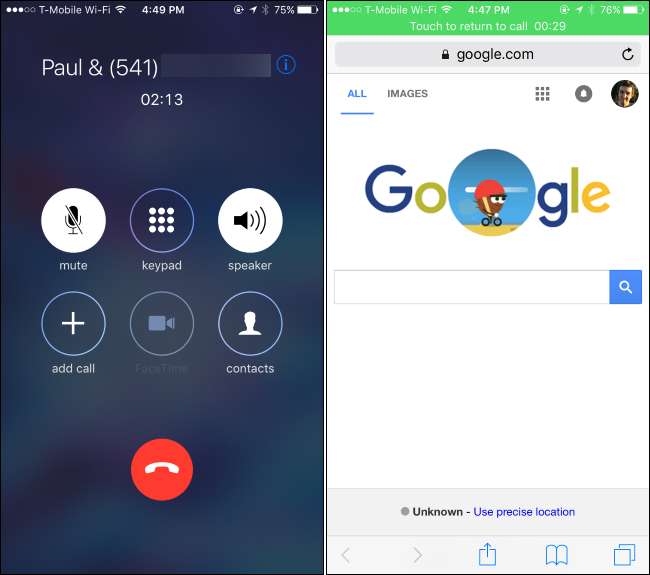
Wenn Sie fertig sind, können Sie die Teilnehmer einzeln mit der Schaltfläche "Beenden" vom Teilnehmerbildschirm entfernen oder alle gleichzeitig auflegen, indem Sie auf die normale rote Schaltfläche "Auflegen" am unteren Rand des Anrufbildschirms tippen.







